Nikon KeyMission 80 Manuel d'utilisation
Connexions wi-fi (ios)
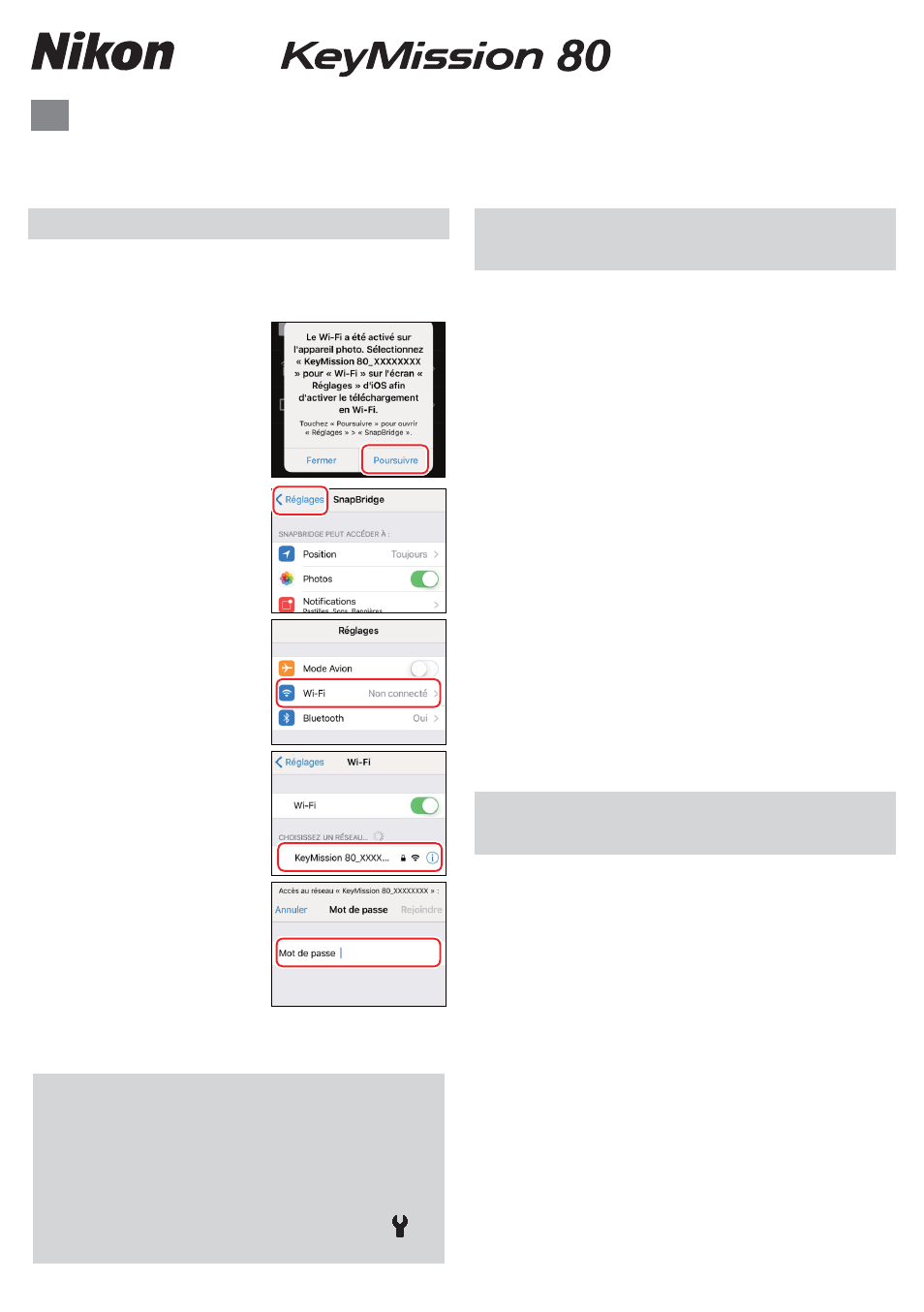
SB6K01(13)
6MN72213-01
Fr
Connexions Wi-Fi (iOS)
Lisez ce guide pour obtenir des informations sur l’utilisation de SnapBridge et de connexions Wi-Fi avec
des périphériques iOS.
Pourquoi la notifi cation Wi-Fi
Pourquoi la notifi cation Wi-Fi
s’affi
che-t-elle ?
s’affi
che-t-elle ?
La notifi cation Wi-Fi s’affi
che quand :
• SnapBridge passe du Bluetooth au Wi-Fi. SnapBridge
commute automatiquement entre le Bluetooth et
le Wi-Fi pour économiser l’énergie. La notifi cation
Wi-Fi s’affi
che lorsque SnapBridge passe du
Bluetooth au Wi-Fi. Notez que quelques secondes
peuvent être nécessaires pour que SnapBridge
passe au Wi-Fi après certaines opérations comme
la sélection de la prise de vue à distance dans
l’onglet Appareil photo.
• SnapBridge détecte la caméra après avoir perdu la
connexion Wi-Fi. La connexion est perdue lorsque
votre périphérique iOS se verrouille ou que la
caméra entre en mode veille ; par conséquent,
il se peut que votre périphérique se connecte
automatiquement à un autre réseau. La
notifi cation Wi-Fi s’affi
che si nécessaire lorsque
SnapBridge détecte à nouveau la caméra. La
connexion Wi-Fi peut également être perdue en
cas de forte interférence ou si vous quittez l’onglet
Appareil photo
de SnapBridge .
Informations concernant les marques
Informations concernant les marques
commerciales
commerciales
• La marque et les logos Bluetooth® sont des
marques déposées appartenant à Bluetooth
SIG, Inc. et leur utilisation par Nikon Corporation
s’eff ectue sous licence.
• iOS est une marque commerciale ou une marque
déposée de Cisco Systems, Inc., aux États-Unis et/
ou dans d’autres pays et est utilisée sous licence.
• Wi-Fi et le logo Wi-Fi sont des marques commerciales
ou des marques déposés de la Wi-Fi Alliance.
La notifi cation Wi-Fi
La notifi cation Wi-Fi
Une notifi cation Wi-Fi s’affi
che lorsque SnapBridge
nécessite une connexion Wi-Fi. Suivez les étapes
ci-dessous pour connecter la caméra en Wi-Fi.
1
Touchez Poursuivre
lorsque vous y êtes
invité.
2
Touchez < Réglages
pour affi
cher les réglages
iOS.
3
Touchez Wi-Fi.
4
Touchez
KM80_XXXXXXXX
.
5
Saisissez le mot de passe
de la caméra s’il vous
est demandé (le mot
de passe par défaut est
« NikonKeyMission »).
* Les « N », « K » et « M »
sont en majuscules.
D
Modifi cation du mot de passe par défaut
Nous vous recommandons de modifi er le mot de passe
par défaut pour protéger votre vie privée. Vous pouvez
modifi er le mot de passe en appuyant sur le bouton
G
de la caméra pour affi cher l’écran d’accueil et en
sélectionnant Réglages appareil > Menu Réseau
> Wi-Fi > Paramètres du réseau dans le menu
(confi guration).